Kako pokrenuti Windows XP upravljačku ploču
![]()
Dobar dan i vama dragi čitatelji mog bloga. Jutros sam izašla iz kuće i dobila poticaj u obliku svježeg hladnog jutarnjeg zraka. To je jednostavno nevjerojatan osjećaj. A kad sam se vratio, odmah sam kao lud primio ovaj članak. Neki od vas su možda već isprobali nove Windows funkcije 8 ili 8.1, pogledajte njegov blistav dizajn i svježe dodane značajke. Jeste li ikada morali prilagoditi sustav "za sebe": promijeniti račune, ukloniti instalirane programe ili uljepšati radnu površinu elegantnim pozadinama?
Tu će na prvi pogled "đavao nogu slomiti", pogotovo ako je osoba početnik. Ali nije tako loše. Kao i u svim prethodnim Windows verzije, svi ti čipovi dostupni su na upravljačkoj ploči. U ovom kratkom članku podijelit ću s vama kako otvoriti upravljačku ploču u sustavu Windows 8. , njegove sposobnosti i mehanizme koji su u njemu dostupni. Reći ću vam neke zanimljive i jednostavne načine kako to učiniti brzo, čak i munjevito.
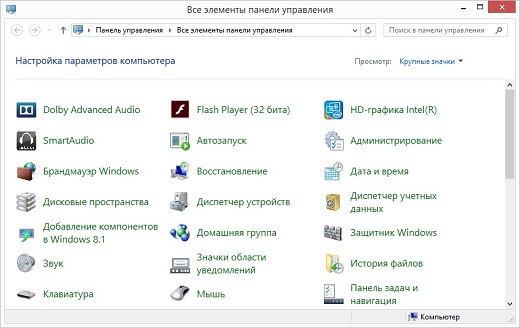
Recite, to je lako kao ljuštenje krušaka? Zapravo, nekima ova operacija ne izaziva nikakve poteškoće, ali budući da je Microsoft, na čelu s velikim i strašnim starim Billyjem, zapravo donio dosta inovacija u G8, drugi mogu postati glupi ili zbunjeni kada prvi put pokušaju otvoriti ploča. Prvi put sam je dugo tražio (pa, ne toliko...). Nekoliko metoda je postalo moguće pokrenuti ploču. O njima ću vam reći u nastavku. Ali ne brini. Sve se to prvi put shvati i pamti.
Spreman? Idemo onda!
Načini pokretanja u sustavu Windows 8 / 8.1
- najelementarnija metoda je pritisnuti kombinaciju Win + X... U izborniku koji se pojavi odaberite stavku "Upravljačka ploča". Isto se može postići klikom desni ključ miša na modificirani grafički gumb Start u donjem lijevom kutu zaslona.

- sljedeći način će se svidjeti onima koji se vole igrati s parametrima okruženja pomoću ikona. Na radnoj površini pokušajte koristiti vruća kombinacija Pobjeda + I... dogodilo? Nisam sumnjao u tebe. Druga stavka u izborniku koja se pojavi bit će upravo onaj element koji nam treba. DA! Uspjeli smo). Ako pokušate upotrijebiti istu kombinaciju na početnom zaslonu pločica, dobit ćete potpuno drugačiji skočni izbornik, iako će postojati prilika za eksperimentiranje s postavkama.
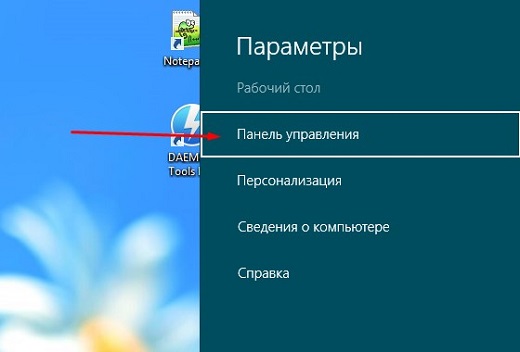
- Postavite pokazivač u donji desni ili gornji desni kut zaslona - ispred vas će se pojaviti bočna traka. Sada samo trebate odabrati ikonu Parametri (zupčanik) i tamo odabrati "Upravljačka ploča", kao u prethodnom odlomku
- Još jedna opcija za one koji su već navikli na vlasnički Windows Metro sučelje i više vole pokretati sve aplikacije od tamo. Na početnom zaslonu kliknite na gumb « Instalirane aplikacije» Dolje lijevo. Kao rezultat, pojavit će se popis instaliranih programa... Odlazak u sekciju "Sistemski alati - Windows", vidjet ćete da je ovdje dostupna i upravljačka ploča. Ali ova metoda oduzima više vremena od prethodnih, pa preporučujem da ih koristite.

- Pa svejedno lak način- lako je napraviti prečac na radnoj površini. Da biste to učinili, kliknite na radnu površinu desni klik miša i odaberite "Personalizacija". U prozoru koji se otvori, na lijevoj strani pronađite "Promijeni ikone na radnoj površini". E, sad bi sve trebalo biti jasno. Samo stavite kvačicu ispred "Upravljačke ploče" i kliknite "U redu". Sada se možete prijaviti izravno sa svoje radne površine.
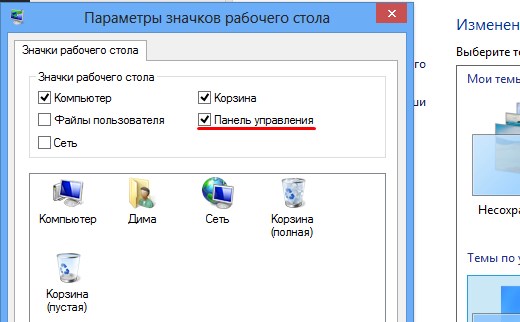
Pokrenite iz naredbenog retka
Mnogima je lakše otvoriti upravljačku ploču naredbeni redak ili redak "Run". Ovdje je, općenito, sve samo elementarno. Pozovite naredbeni redak ili "Run" i tamo jednostavno napišite kontrolu. I to je sve. Ono što trebate – otvorili ste.
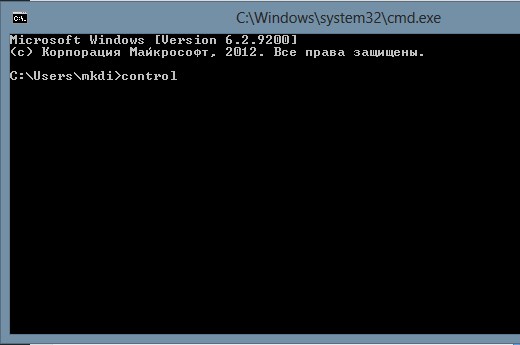
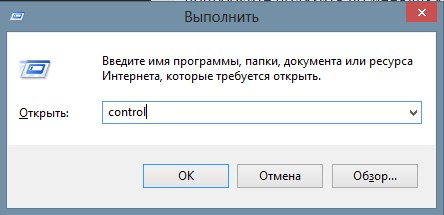
Pa, ušli smo u panel, ali što s njim i kako ga koristiti? Ako ste prije koristili sustave Windows linije, brzo ćete se snaći i shvatiti što je što, budući da ova komponenta sustava nije doživjela duboke promjene. Ako je osmica za vas prvi operativni sustav američke tvrtke Microsoft, onda se svakako pokušajte popeti kroz izbornike i barem baciti pogled na dostupne opcije.
Radi lakšeg prilagođavanja, možete promijeniti način na koji se elementi ploče gledaju na vrhu obrasca. Umjesto pregleda po kategorijama, možete omogućiti opciju velikih ili malih ikona - tada će svi elementi biti prikazani zasebno.
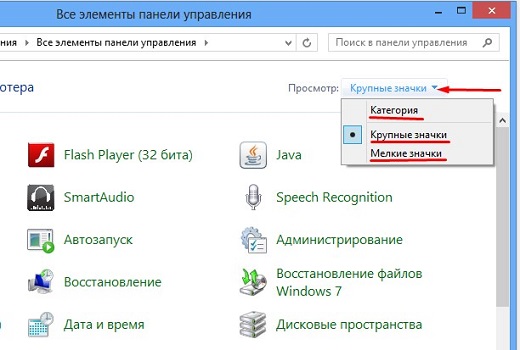
Ovdje neću govoriti o svakom elementu, jer ću napisati zasebne članke o najvažnijim elementima, na primjer: Kako stvoriti račun i roditeljski nadzor, kako raditi s programskom trakom, kako ispravno deinstalirati programe itd. Sve ćeš saznati. Alternativno, možete istraživati odličan video tečaj o tome kako raditi u Windowsima. Nakon gledanja ovog tečaja, svaki čajnik će prestati biti takav, naučit ćete kako jednostavno sve prilagoditi sebi, naučit ćete mnoge nove značajke itd. Stoga ga toplo preporučujem.
To je sve ukratko. Nadamo se da će vam materijal opisan u ovom postu pomoći da se brzo prilagodite ugađanju osmice i neće uzrokovati poteškoće. Ne zaboravite se pretplatiti na ažuriranje članaka na blogu kako biste bili u tijeku sa svime novim i zanimljivim. Vidimo se u sljedećim tutorijalima. Doviđenja! Ne zaboravite udisati svježi hladan zrak (samo kroz nos, ne na usta).
Srdačan pozdrav, Dmitry Kostin
 Arhitektura distribuiranog upravljačkog sustava baziranog na rekonfigurabilnom računskom okruženju s više cjevovoda L-Net "transparentni" distribuirani datotečni sustavi
Arhitektura distribuiranog upravljačkog sustava baziranog na rekonfigurabilnom računskom okruženju s više cjevovoda L-Net "transparentni" distribuirani datotečni sustavi Stranica za slanje e-pošte Ispunite datoteku relay_recipients adresama iz Active Directory
Stranica za slanje e-pošte Ispunite datoteku relay_recipients adresama iz Active Directory Nedostaje jezična traka u sustavu Windows - što učiniti?
Nedostaje jezična traka u sustavu Windows - što učiniti?